چرا صدا در واتساپ نمیره
گاهی اوقات ممکن است متوجه شوید که در حین تماس، صدا و غیره صدایی وجود ندارد. در واتس اپ و صدای آن شخص را نمی شنوید. این مشکل به دلایل مختلفی رخ می دهد و شما می توانید با روش های مختلف آن را برطرف کنید. در این مقاله انزل وب ۲۱ روش برای رفع مشکل صدا در تماس ها، پخش ها و … را آموزش می دهیم. در واتساپ
رفع مشکل صدا در تماس های صوتی و تصویری واتس اپ در اندروید و آیفون
نحوه رفع عدم کارکرد صدای واتس اپ در حین مکالمه
کاربران واتس اپ می توانند از این پیام رسان برای برقراری تماس صوتی و تصویری و همچنین ارسال و دریافت صدا استفاده کنند. گاهی اوقات به دلیل اختلال در پخش صدا با مشکل مواجه می شوید. در این مقاله انزل وب نحوه رفع مشکل پخش نشدن صدا در واتس اپ را آموزش می دهیم. در ادامه این مقاله با ما همراه باشید.
توجه: مراحل ذکر شده در روش های مختلف ممکن است در گوشی شما کمی متفاوت باشد. به طور کلی، مراحل مشابه هستند، اما ممکن است نام یک مرحله در گوشی شما متفاوت باشد.
رفع مشکل صدا در تماس های صوتی واتس اپ و … با راه اندازی مجدد
برای رفع مشکل صدا در تماس های صوتی واتساپ و … گوشی خود را ریستارت کنید. پیشنهاد می کنیم گوشی را خاموش کنید. یک تا دو دقیقه صبر کنید. سپس آن را روشن کنید. وارد واتساپ شوید و مشکل را بررسی کنید.

مشکل عدم صدا در هنگام تماس تصویری آیفون و اندروید به دلیل اینترنت
شاید دلیل قطع نشدن صدا در هنگام تماس تصویری آیفون و اندروید اینترنت ضعیف باشد. این مشکل در صورت قطع یا ضعیف بودن اینترنت رخ می دهد. در این شرایط بهتر است یک بار دیگر اینترنت خود را خاموش و روشن کنید. همچنین در صورت استفاده از اینترنت وای فای و استفاده از اینترنت دیتا و بالعکس می توانید آن را غیرفعال کنید.

همچنین بهتر است مودم خود را از برق بکشید. کمی صبر کنید و دوباره آن را وصل کنید.
با فعال کردن حالت هواپیما مشکل پخش صدا در واتس اپ را برطرف کنید
راه دیگر برای رفع مشکل پخش صدا در واتس اپ، فعال کردن حالت هواپیما است. از بالای صفحه، انگشت خود را به پایین بکشید و روی نماد هواپیما ضربه بزنید تا روشن شود.
می توانید به تنظیمات > شبکه بروید و حالت هواپیما را فعال کنید.
یک تا دو دقیقه صبر کنید. سپس آن را خاموش کنید و مشکل را بررسی کنید. حالت هواپیما در آیفون در بخش Control Center و این بخش نیز در تنظیمات یافت می شود.
اگر با مشکل زنگ نخوردن واتس اپ مواجه هستید مقاله رفع مشکل زنگ واتس اپ در اندروید را مطالعه کنید.
با بازنشانی تنظیمات شبکه، پخش نشدن صدا در واتس اپ را برطرف کنید
می توانید تنظیمات شبکه را بازنشانی کنید تا صدا در واتس اپ پخش نشود. در اندروید، به تنظیمات گوشی بروید. سپس روی Backup & Reset یا Reset ضربه بزنید. حالا روی Reset Network Settings کلیک کنید. سپس بر روی تنظیم مجدد تنظیمات کلیک کنید.

در iOS، به تنظیمات بروید. سپس روی General و سپس Reset کلیک کنید. حالا روی Reset Network Settings کلیک کنید.

برای آشنایی کامل با نحوه تنظیم مجدد تنظیمات شبکه، آموزش کامل 4 روش آسان و کاربردی برای بازنشانی تنظیمات شبکه اندروید را مطالعه کنید.
مشکل قطع صدا در واتس اپ را با تست میکروفون برطرف کنید
برای رفع مشکل قطع صدا در واتس اپ، میکروفون گوشی را بررسی کنید. شاید مشکل همین باشد. به برنامه ضبط صدای گوشی خود دسترسی داشته باشید یا از پیام رسان های دیگری مانند تلگرام و اینستاگرام که قابلیت ضبط صدا را دارند استفاده کنید. صدای خود را ضبط کنید. پس بازیش کن اگر صدایی نمی شنوید، احتمالاً مشکل از میکروفون شماست که باید تعمیر شود.

رفع مشکل صدا در واتس اپ با خاموش کردن حالت صرفه جویی در باتری
مشکل صدا در واتس اپ ممکن است به دلیل فعال بودن حالت Battery Saver باشد. وقتی این حالت را فعال می کنید، برنامه ها در پس زمینه بسته می شوند. وارد تنظیمات گوشی شده و Battery saver را جستجو کنید. سپس آن را فشار دهید. اگر فعال است، آن را غیرفعال کنید یا WhatsApp را از منو حذف کنید.
با خاموش کردن بلوتوث مشکل صدا در تماس های ویدیویی واتس اپ اندروید را برطرف کنید
یکی دیگر از راه های رفع مشکل صدا در تماس های ویدیویی اندروید واتس اپ، خاموش کردن بلوتوث است. گاهی اوقات فعال کردن بلوتوث باعث بروز چنین مشکلاتی می شود. به خصوص هنگام استفاده از هدفون یا اسپیکر بی سیم، این مشکل بیشتر پیش می آید.
ممکن است قبلاً یک بلندگو یا هدست بلوتوث را با تلفن خود جفت کرده باشید، و تلفن شما همچنان آن منبع را به عنوان خروجی صدا داشته باشد. یک آهنگ یا فیلم را با صدای بلند پخش کنید. اگر در برنامه های دیگر صدا دریافت نمی کنید، ممکن است این مشکل وجود داشته باشد. در این صورت بلوتوث را خاموش کنید. گوشی را ریستارت کنید.
چگونه میکروفون واتس اپ را فعال کنیم؟ مجوزها را بررسی کنید
مشکل صدا در WhatsApp ممکن است به دلیل فعال نبودن مجوز میکروفون رخ دهد. برای بررسی مجوزها در Android، به تنظیمات بروید. سپس روی Apps یا Apps & Notifications ضربه بزنید.
سپس WhatsApp را جستجو کنید. روی آن ضربه بزنید.
روی Permissions کلیک کنید.
اکنون مجوز بخش دوربین و میکروفون را فعال کنید.
در iOS، به تنظیمات بروید، سپس روی Privacy ضربه بزنید.
روی میکروفون ضربه بزنید.
آیکون واتس اپ را فعال کنید. اگر روشن است، آن را خاموش کنید. چند ثانیه صبر کنید و دوباره آن را روشن کنید.
با خاموش کردن حالت Data Saver مشکل صدا در تماس ویدیویی WhatsApp را برطرف کنید
حالت ذخیره داده به شما امکان می دهد هنگام استفاده از یک برنامه از داده های اینترنتی کمتری استفاده کنید. گاهی اوقات این باعث می شود که برخی از ویژگی های یک برنامه غیرفعال شود. برای رفع مشکل صدا در تماس ویدیویی واتس اپ، وارد تنظیمات گوشی شوید و ذخیره داده را پیدا کنید. سپس آن را خاموش کنید.
رفع مشکل صدا در تماس تصویری واتساپ آیفون با بررسی زمان صفحه نمایش
برای رفع مشکل صدا در تماس های ویدیویی واتس اپ در آیفون، به تنظیمات بروید. سپس روی Screen Time ضربه بزنید.
روی Content & Privacy Restrictions ضربه بزنید.
سپس روی Microphone ضربه بزنید.
علامت جلوی واتس اپ باید روشن باشد. اگر روشن است، آن را خاموش کنید. چند ثانیه صبر کنید و دوباره آن را روشن کنید.
مشکل صدا در تماسهای ویدیویی واتساپ را با تغییر مصرف کم داده برطرف کنید
برای رفع مشکل صدا در تماس ویدیویی واتس اپ، به تنظیمات واتس اپ بروید. سپس روی Data and Storage usage کلیک کنید.
تابلوی مقابل Low Data Consumption را خاموش کنید.
اگر نمی توانید با دسکتاپ واتس اپ کار کنید، مقاله نحوه رفع عدم کارکرد واتس اپ در ویندوز را بخوانید.
با فعال کردن دادههای پسزمینه، مشکل WhatsApp را برطرف کنید
راه دیگر برای رفع مشکل صدای واتس اپ این است که به تنظیمات بروید. سپس به Applications > WhatsApp بروید. روی مصرف داده یا داده تلفن همراه و Wi-Fi ضربه بزنید.
سپس داده های پس زمینه را فعال کنید.
به تنظیمات آیفون بروید. WhatsApp را پیدا کنید. روی آن ضربه بزنید، سپس بازخوانی برنامه پسزمینه را فعال کنید.
رفع مشکل صدا در واتس اپ در آیفون با MOBILE DATA
برای رفع مشکل صدا در واتس اپ در آیفون، به تنظیمات بروید. سپس بر روی WhatsApp ضربه بزنید. علامت تیک را در مقابل داده تلفن همراه فعال کنید.
با خاموش کردن NOISE CNCELLATION، بدون صدا را در iPhone WhatsApp رفع کنید
برای رفع مشکل صدا در واتس اپ در آیفون، به Settings سپس General بروید.
روی Accessibility ضربه بزنید.
سپس روی Phone Noise Cancellation ضربه بزنید.
با غیرفعال کردن Wi-Fi Assist مشکل صدا در تماس ویدیویی واتس اپ را برطرف کنید
برای رفع مشکل صدا در تماس تصویری واتس اپ در آیفون، وارد تنظیمات شوید. سپس روی Mobile data ضربه بزنید. کمک Wi-Fi را خاموش کنید.
اگر فقط در قسمت واتس اپ با مشکل مواجه هستید، آموزش 14 روش عملی برای رفع مشکل صدا در واتس اپ را مطالعه کنید.
مشکل قطع شدن صدا در واتس اپ در اندروید را با پاک کردن کش برطرف کنید
برای مشکل قطع صدا در واتس اپ اندروید به تنظیمات بروید. سپس به Apps & Notifications بروید. روی همه برنامه ها ضربه بزنید. سپس بر روی WhatsApp ضربه بزنید. حالا روی Storage ضربه بزنید.
حالا روی Clear Cache کلیک کنید.
با تنظیم مجدد تنظیمات برنامه، مشکل بیصدا کردن واتساپ را برطرف کنید
برای رفع مشکل قطع صدا در واتس اپ در اندروید، به تنظیمات بروید. سپس به سیستم بروید. روی Reset کلیک کنید. سپس روی Reset app preferences کلیک کنید. می توانید به تنظیمات بروید و Reset preferences app را جستجو کنید. سپس آن را ریست کنید.
مشکل قطع شدن صدا در واتس اپ را با بررسی برنامه های رابط برطرف کنید
اگر اخیراً برنامه ای را نصب کرده اید و سپس مشکل قطع شدن صدا در واتس اپ رخ داده است، ممکن است برنامه باعث این مشکل شده باشد. گاهی اوقات برنامه های VPN یا برنامه های امنیتی و پاک کننده گوشی باعث این مشکل می شوند و برخی از مجوزها را تغییر می دهند. این برنامه ها را بررسی کنید و در صورت لزوم آنها را حذف کنید.
مشکل صدا در واتس اپ را با به روز رسانی رفع کنید
گاهی اوقات نسخه برنامه ای که روی گوشی شما نصب شده مشکل دارد و با یک آپدیت می توان ایرادات آن را برطرف کرد. برای رفع مشکل صدا در واتس اپ، بهتر است آن را آپدیت کنید. برای انجام این کار، WhatsApp را در گوگل پلی یا اپ استور جستجو کنید. سپس آن را فشار دهید. در صورت بروز رسانی، دکمه Update فعال خواهد بود. روی آن ضربه بزنید. منتظر بمانید تا آپدیت کامل شود. گوشی را ریستارت کنید سپس وارد WhatsApp شوید.
مشکل قطع شدن صدا در واتس اپ را با حذف نصب و نصب مجدد برنامه برطرف کنید
یکی دیگر از راههای رفع مشکل بیصدا کردن واتساپ، حذف واتساپ است. برای این کار وارد گوگل پلی یا اپ استور شوید. WhatsApp را جستجو کنید. سپس آن را فشار دهید. حالا روی دکمه Uninstall کلیک کنید. منتظر بمانید تا برنامه حذف شود. گوشی خود را ریستارت کنید. سپس به همان قسمت برگردید و این بار بر روی Install یا Get کلیک کنید و منتظر بمانید تا برنامه نصب شود.
می توانید از طریق خود گوشی برنامه را حذف کنید. در برخی از مدل ها، باید برنامه را به مدت طولانی فشار دهید. سپس آن را به نماد سطل زباله بکشید و رها کنید. گاهی اوقات لازم است این کار را انجام دهید و به جای سطل زباله، روی حذف برنامه کلیک کنید. این روش به مدل گوشی شما بستگی دارد.
با بررسی اعلان تماس، مشکل واتس اپ را برطرف کنید
اگر در حین تماس اعلانی در واتس اپ دریافت نکردید، ممکن است بخش اعلان تماس واتس اپ شما غیرفعال شود. در اندروید، به Settings > Apps > WhatsApp بروید. روی Notifications ضربه بزنید.
سپس اعلان تماس ها را فعال کنید.
همچنین می توانید نوع اعلان را در این قسمت مشخص کنید.
در iPhone، به Settings > WhatsApp > Notifications بروید.
سپس Allow Notifications را فعال کنید. در این قسمت می توانید نوع اعلان را نیز مشخص کنید.
نظرات و پیشنهادات شما؟
در این مقاله انزل وب نحوه رفع مشکل صدا در واتس اپ را یاد گرفتیم. برای حل این مشکل از چه روشی استفاده کردید؟ لطفا نظرات و پیشنهادات خود را در قسمت نظرات با ما در میان بگذارید.
پیام های صوتی یکی از کاربردی ترین ابزارهای پیام رسان های مختلف هستند زیرا سرعت پیام رسانی را افزایش می دهند. در این مقاله نحوه رفع مشکل صدای واتس اپ را یاد گرفتیم.
با امکان پیام صوتی واتس اپ می توانید به راحتی صدای خود را ضبط کرده و برای شخص مورد نظر ارسال کنید. مشکل پیام صوتی WhatsApp ممکن است برای شما آزاردهنده باشد زیرا سرعت پیام رسانی شما را کاهش می دهد. اگر شما نیز با این مشکل مواجه هستید، توصیه می کنیم این مقاله را با دقت مطالعه کنید. در این مقاله نحوه رفع مشکلات صوتی واتس اپ و همچنین مشکلات وضعیت واتس اپ را یاد گرفته ایم. گوش به زنگ باشید.
راه حل های مربوط به رفع مشکل صدای واتس اپ
گوشی را ریستارت کنید
معمولاً راه اندازی مجدد گوشی بسیاری از مشکلات تلفن از جمله باز نشدن صدا در مشکل واتس اپ را برطرف می کند. پس اول از همه این روش را برای رفع مشکل صدای واتس اپ امتحان کنید. راه اندازی مجدد گوشی برای هر موبایل متفاوت است و معمولا با استفاده از دکمه پاور انجام می شود.
مجوزهای لازم را به برنامه اندروید واتس اپ بدهید
اگر در پخش فایل صوتی یا ضبط در واتس اپ مشکل دارید، این روش را امتحان کنید.
ابتدا تنظیمات گوشی خود را باز کرده و به قسمت Applications بروید.
حل مشکل وویس واتساپ
سپس برنامه واتس اپ را از نرم افزار نصب شده روی گوشی خود انتخاب کنید.
وقتی وارد تنظیمات سیستم این نرم افزار شدید به قسمت Permissions بروید. در این قسمت می توانید تمامی لایسنس های نرم افزار را مشاهده کنید.
حل مشکل وویس واتساپ
دسته مورد نظر را انتخاب کنید. برای رفع مشکل صدای واتس اپ باید گزینه میکروفون را انتخاب کنید. برای فعال کردن مجوز میکروفون برای WhatsApp، روی Allow ضربه بزنید.
در نهایت گوشی خود را یکبار ریستارت کنید تا مشکل ارسال پیام واتس اپ برطرف شود.
مجوزهای لازم را به برنامه iPhone WhatsApp بدهید
برای فعال کردن مجوزهای لازم در آیفون، ابتدا به بخش تنظیمات بروید. سپس بخش Applications را انتخاب کنید.
حل مشکل وویس واتساپ
اکنون دسترسی میکروفون را فعال کنید. اگر این گزینه فعال است، یک بار آن را غیرفعال و دوباره فعال کنید.
در نهایت گوشی خود را یکبار ریستارت کنید تا تنظیمات اعمال شود.
بیشتر بدانید:
سایر برنامه های ضبط صدا را خاموش یا غیرفعال کنید
هر نرم افزار دیگری را غیر از WhatsApp که از ضبط صدا استفاده می کند غیرفعال کنید. نرم افزارهایی مانند ضبط کننده چت یا ضبط کننده صفحه می توانند از ضبط صدا در واتس اپ جلوگیری کنند. سعی کنید پیام های صوتی خود را در WhatsApp ضبط کنید. اگر مشکلی دارید، برخی از نرم افزارهای ضبط صدا را حذف نصب کنید و دوباره امتحان کنید.
مشکل خاموش شدن صفحه هنگام پخش صدا در واتس اپ را با بررسی محافظ صفحه برطرف کنید
واتس اپ دارای قابلیتی است که وقتی گوشی را نزدیک گوش خود می گیرید به طور خودکار صداها را پخش می کند. این کار توسط سنسور مجاورت دستگاه انجام می شود. در نتیجه هنگام پخش صدا صفحه گوشی شما خاموش می شود. در برخی موارد، اگر لایه ای مانند محافظ صفحه جلوی این سنسور باشد، هنگام پخش پیام های صوتی، صفحه نمایش به طور خودکار خاموش می شود.
 حل مشکل وویس واتساپ
حل مشکل وویس واتساپ
برای تست عملکرد این سنسور کافی است دست خود را در مقابل آن قرار دهید. اگر صفحه نمایش گوشی شما خاموش می شود، به این معنی است که سنسور به درستی کار می کند. هر چیزی در جلوی این سنسور باشد مانند دست شما عمل می کند و صفحه نمایش را خاموش می کند.
برای رفع مشکل صدای کم در واتس اپ، صدا را افزایش دهید
اگر از بلندگو به پیامهای صوتی گوش میدهید، حتماً صدا را زیاد کنید. گاهی اوقات وقتی هدفون یا هندزفری را از گوشی خارج میکنید، صدا پایین میآید و فقط باید دوباره آن را زیاد کنید. همچنین بررسی کنید که هیچ جسمی مانند قاب گوشی در جلوی اسپیکر وجود نداشته باشد.
بررسی حافظه برای رفع مشکل صدای WhatsApp
کمبود فضای ذخیره سازی در گوشی ممکن است دلیل دانلود نشدن صدا در واتس اپ باشد و معمولاً با خطای «متاسفم، در حال حاضر نمی توان این صدا را بارگیری کرد» دریافت می کنید. لطفاً بعداً دوباره امتحان کنید» ظاهر می شود.
در واتس اپ زمانی که می خواهید پیام صوتی را دانلود کنید، واتس اپ برای ذخیره آن نیاز به فضا دارد و اگر فضای ذخیره سازی گوشی شما پر باشد، این برنامه با مشکل مواجه می شود. برای رفع این مشکل، به سادگی فضای گوشی خود را آزاد کنید.
کش را حذف کنید تا صدا در واتس اپ خوانده نشود
برای حذف کش نرم افزار واتساپ ابتدا به قسمت تنظیمات گوشی بروید.
سپس واتس اپ را از نرم افزار نصب شده روی گوشی هوشمند خود انتخاب کنید.
حل مشکل وویس واتساپ
به Storage & Cache بروید.
در نهایت برای پاک کردن کش واتساپ گوشی، روی گزینه Clear cache ضربه بزنید.
حل مشکل وویس واتساپ
دلیل و راه حل ضبط صدای واتس اپ پس از 9 ثانیه در آیفون متوقف می شود
آیفون دارای قابلیت محافظ صفحه است و اگر بعد از 10 ثانیه دست خود را از روی صفحه خارج نکنید یا حرکت دهید، این ویژگی پس از 10 ثانیه به طور خودکار دست شما را از گوشی جدا می کند. برای رفع این مشکل میتوانید هنگام ضبط دستتان را حرکت دهید یا این ویژگی را در آیفون غیرفعال کنید.
رفع مشکل صدا در هدست بلوتوث
اگر در پخش یا ارسال پیام های صوتی واتس اپ یا هر صدای دیگری با هدفون بلوتوث مشکل دارید، مراحل زیر را دنبال کنید. ابتدا به Settings > Bluetooth بروید و تمام دستگاه های متصل و جفت شده را حذف کنید. سپس دوباره به تنظیمات > بلوتوث بروید و منتظر بمانید تا لیستی از دستگاه های موجود ظاهر شود. در این قسمت می توانید هر دستگاهی را که می خواهید به گوشی متصل کنید. این امر بسیاری از مشکلات هدست های بلوتوث را حل می کند.
مشکل پخش نشدن پیام های صوتی توسط بلندگوهای بلوتوث در iOS را برطرف کنید
این مشکل عمدتا در دستگاه های دارای iOS نسخه های 12، 11.3 و 13 دیده می شود و هنوز راه رسمی برای رفع آن ارائه نشده است. در حال حاضر برای رفع این مشکل می توانید از روش حذف و نصب مجدد یا به روز رسانی نرم افزار استفاده کنید.
با نحوه ارسال پیام صوتی در آیفون آشنا شوید
بهترین راه برای انجام این کار استفاده از نرم افزار iMyFone D-Back است. نحوه استفاده از این برنامه را می توانید در قسمت زیر مشاهده کنید.
نرم افزار iMyFone D-Back را دانلود و نصب کنید، سپس از منوی سمت چپ گزینه Recover from iOS Device را انتخاب کنید، سپس روی Start کلیک کنید.

آیفون خود را با کابل به کامپیوتر متصل کنید و روی Next کلیک کنید.
 حل مشکل وویس واتساپ
حل مشکل وویس واتساپ
در این قسمت WhatsApp را انتخاب کرده و روی گزینه Scan ضربه بزنید.

در این قسمت تمامی پیام های صوتی برای شما نمایش داده می شود. آنها را انتخاب کرده و در نهایت گزینه Recover را لمس کنید.
 حل مشکل وویس واتساپ
حل مشکل وویس واتساپ
آپدیت واتس اپ برای رفع مشکل ارسال نشدن صدا در واتس اپ
بسیاری از مشکلات نرم افزاری از جمله واتس اپ را می توان با به روز رسانی برنامه برطرف کرد. برای آپدیت نرم افزار واتس اپ اندروید ابتدا به گوگل پلی رفته سپس از بالای صفحه فروشگاه نرم افزار واتس اپ را جستجو کنید سپس گزینه Update را بزنید. اگر آخرین نسخه واتس اپ روی گوشی شما نصب شده باشد، این گزینه Open است.
بیشتر بدانید:
واتس اپ را حذف و دوباره نصب کنید
اگر مشکل شما با استفاده از روش های بالا حل نشد، یک بار واتس اپ را حذف و مجددا نصب کنید.
رفع مشکل عدم ارسال و باز شدن وضعیت در واتس اپ
واتس اپ به عنوان بزرگترین و پرکاربردترین پیام رسان دنیا شناخته می شود و محبوبیت آن به ویژه در ایران به دلیل محدودیت های اعمال شده بر تلگرام افزایش یافته است. یکی از ویژگی های مهم واتس اپ Status است که از طریق آن کاربران می توانند تصاویر یا فیلم ها را به مدت 24 ساعت برای مخاطبین خود نمایش دهند. اگر از کاربران اینستاگرام هستید، می دانید که این ویژگی همان ویژگی استوری در اینستاگرام است. متأسفانه برخی از کاربران در هنگام ارسال وضعیت ها با مشکلات مختلفی از جمله عدم ارسال وضعیت مواجه شده اند. در ادامه راه حل ها و راه حل های این مشکلات را ذکر کرده ایم.
1. اتصال اینترنت خود را بررسی کنید
اولین چیزی که باید بررسی کنید اتصال اینترنت گوشی است. اینترنت مورد استفاده شما باید به درستی متصل باشد و سرعت خوبی ارائه دهد. اگر اینترنت دستگاه شما برای مدت طولانی روشن است، داده های گوشی خود را خاموش کرده و دوباره آن را روشن کنید. همچنین، اگر از Wi-Fi استفاده می کنید، مودم خود را خاموش و دوباره روشن کنید.
2. واتس اپ را به روز کنید

در مرحله دوم برای حل مشکل استاتوس واتس اپ به شما پیشنهاد می کنم واتس اپ خود را آپدیت کنید زیرا با آپدیت هر نرم افزاری بسیاری از مشکلات آن حل می شود. برای این کار وارد قسمت Play Store شده و منوی سمت چپ بالا را لمس کنید و سپس گزینه My apps and games را انتخاب کنید. اکنون برنامه واتس اپ را در تب Updates پیدا کنید و روی دکمه Update در کنار آن ضربه بزنید تا فرآیند بروزرسانی کامل شود. بررسی کنید که آیا میتوانید پس از تکمیل بهروزرسانی وضعیت پست کنید؟
3. بررسی تاریخ و زمان
یکی از مسائلی که در شبکه های اجتماعی مشکل ساز است، راه اندازی و عدم تصحیح تاریخ و ساعت است. برای حل این مشکل، مراحل زیر را دنبال کنید.
1 تنظیمات خود را وارد کنید (تنظیمات تلفن) و روی System ضربه بزنید.
2 وارد بخش تاریخ و زمان شوید.
3 روی تاریخ و زمان خودکار ضربه بزنید تا روشن شود.
اگر این گزینه فعال است، آن را غیرفعال کرده و دوباره فعال کنید.
اگر به دلایلی تاریخ به طور خودکار تنظیم نشد، آن را به صورت دستی تنظیم کنید.
4. از فایل دیگری استفاده کنید
گاهی اوقات مشکل از اینترنت یا گوشی شما نیست، بلکه مشکل از عکس یا ویدیوی انتخابی است که در پست کردن مشکل دارد. بنابراین پیشنهاد می کنیم از عکس یا ویدیوی دیگری برای اهداف آزمایشی استفاده کنید. اگر مشکلی وجود نداشت و وضعیت با موفقیت دانلود شد، عکس یا فیلم خود را با برنامه دیگری به فرمت های دیگر تبدیل کنید و سپس اقدام به ارسال آن کنید.
5. تایید و قطع در واتس اپ
همچنین امکان قطع یا اختلال در سرورهای واتس اپ وجود دارد. این مشکل به ندرت رخ می دهد، اما می توانید از سایت downdetector استفاده کنید تا مطمئن شوید واتس اپ مشکل دارد. فقط به downdetector.com/status/whatsapp بروید.

اگر عبارت No problem را در واتس اپ مشاهده کردید، هیچ مشکلی در سرورهای واتس اپ وجود ندارد. اما گاهی اوقات این اختلالات در منطقه جغرافیایی شما رخ می دهد و برای بررسی آن باید روی دکمه Live Outage Map کلیک کنید.
6. گوشی را ریستارت کنید
هر چقدر که بخواهیم در مورد قدرت راه اندازی مجدد گوشی برای رفع مشکلات صحبت کنیم، نمی توانیم این کار را انجام دهیم. پس پیشنهاد می کنیم یک بار گوشی خود را ریستارت کنید.
7. کش را حذف کنید

یکی از سادهترین راهها برای رفع مشکلات ذکر شده، پاک کردن کش برنامه است. برای این کار به تنظیمات گوشی رفته و روی Applications ضربه بزنید. حالا برنامه WhatsApp را در قسمت Downloaded پیدا کنید و دوباره روی آن ضربه بزنید.
در بخش نمایه برنامه، روی Clear cache ضربه بزنید تا کش واتس اپ پاک شود (در برخی از گوشی ها باید به بخش Storage بروید). اگر در مرحله قبل کش را پاک کردید و مشکل همچنان ادامه داشت، باید داده های برنامه واتس اپ را پاک کنید. برای این کار به قسمت تنظیمات رفته و وارد Applications شوید. سپس وارد قسمت Downloaded شده و برنامه WhatsApp را جستجو کنید. در صفحه نمایه، روی پاک کردن داده ها ضربه بزنید (در برخی از تلفن ها باید به بخش ذخیره سازی بروید).
بیشتر بدانید:
.z
منبع: تکراتو
تبلیغات
یکی از محبوب ترین پیام رسان های این روزها واتس اپ است. این پیام رسان دارای ویژگی های خاصی است که آن را بیش از پیش محبوب کرده است. انتقال صدا و بدون تماس به افراد کمک می کند تا از طریق Voice در هر کجا با طرف مقابل ارتباط برقرار کنند. علاوه بر این، امکان برقراری تماس صوتی و تصویری بدون کاهش هزینه اعتبار تلفن همراه (استفاده از اینترنت الزامی است) از ویژگی های این پیام رسان است. اما گاهی اوقات با استفاده از این 2 ویژگی با مشکل مواجه می شوید. بنابراین در این مقاله قصد داریم تمام اطلاعات لازم را به اطلاع شما برسانیم تا بدانید چرا تماس صوتی و تصویری واتس اپ صدا ندارد یا صدای واتس اپ صدا ندارد.
راهنمایی در مورد مشکلی که دارید:
در صورت داشتن هر گونه سوال یا مشکل در رابطه با این مورد کارشناسان این شرکت به صورت 24 ساعته پاسخگوی شما خواهند بود کافیست با تلفن ثابت بدون پیش شماره شماره زیر را شماره گیری نمایید
9099070345

ویس چیست؟
پیام صوتی واتس اپ یا Voice به شما این امکان را می دهد که به سرعت با مخاطبان و گروه ها ارتباط برقرار کنید. در نتیجه تمامی پیام های صوتی به صورت خودکار دانلود می شوند و می توانید با کلیک بر روی فایل به آن گوش دهید.
آموزشهای پیشنهادی
اگر می خواهید فرستنده پیام صوتی باشید، به من بپیوندید! 🙂
یک چت فردی یا گروهی را باز کنید.
میکروفون را طولانی فشار دهید و شروع به صحبت کنید.
پس از اتمام، انگشت خود را از میکروفون بردارید. پست صوتی به صورت خودکار ارسال خواهد شد.
هنگام ضبط یک پیام صوتی، می توانید برای لغو آن، انگشت خود را به چپ (یا راست، بسته به زبان تلفن خود) بکشید.
گاهی اوقات مشکلی وجود دارد زیرا WhatsApp شما VC را که دانلود یا ارسال کرده اید باز نمی کند. یا به عبارتی صدای واتس اپ صدا ندارد، در این صورت باید از من و تیک توک تاک در این زمینه کمک بگیرید. 🙂
نکته اول: سنسور مجاورت
توجه داشته باشید که واتس اپ پیام های صوتی را از بلندگوی دستگاه شما پخش می کند یا اگر گوشی را کنار گوش خود نگه دارید، پیام از طریق گیرنده گوشی پخش می شود. هنگامی که تلفن را به سمت گوش خود می برید، حسگر مجاورت فعال می شود و صفحه نمایش خاموش می شود، درست مانند زمانی که تماس تلفنی دریافت می کنید. وقتی صفحه گوشی خاموش است، صدای پیام صوتی واتس اپ نیز قطع می شود. 🙁
در این حالت فقط 3 گزینه باقی مانده است:
گوشی خود را نزدیک گوش خود نگیرید!
سنسور گوشی خود را خاموش کنید!
از Hanzfree استفاده کنید!
نکته دوم: گوشی را ریستارت کنید
راه اندازی مجدد گوشی معمولا بسیاری از مشکلات گوشی را برطرف می کند. واتس اپ یکی از برنامه هایی است که با راه اندازی مجدد تلفن همراه می تواند بسیاری از مشکلات را حل کند. بنابراین برای رفع مشکل عدم صدا در واتس اپ، گوشی خود را ریستارت کنید.
راه اندازی مجدد گوشی برای هر موبایل متفاوت است و معمولا با استفاده از دکمه پاور انجام می شود.
مدل سامسونگ من! 🙂
بد نیست این را بخوانید: با سه روش عالی به کانال های واتس اپ بپیوندید!
نکته سوم: مجوزهای لازم را به برنامه بدهید
گاهی اوقات مشکلی که برای صدا در واتس اپ ایجاد می شود به دلیل عدم مجوز شما برای این برنامه است. بنابراین برای رفع مشکل عدم صدا در واتس اپ می توانید این لایسنس را به صورت دستی صادر کنید. این عملیات از طریق تنظیمات گوشی امکان پذیر است.
ابتدا تنظیمات گوشی خود را باز کرده و به قسمت Applications بروید.
برنامه WhatsApp را از بین برنامه های موجود انتخاب کنید.
در این مرحله به قسمت AUTHORIZATION بروید.
گزینه میکروفون را از باندهای موجود انتخاب کنید.
به این ترتیب مجوز لازم برای واتس اپ در گوشی های سامسونگ صادر می شود.
نگران نباشید، کاربران آیفون! در ویدیوی آموزشی زیر در مورد این مجوز به شما خواهم گفت. 🙂
تنظیمات گوشی خود را باز کنید و برنامه WhatsApp را انتخاب کنید.
سپس گزینه میکروفون را فعال کنید.
به سادگی! 🙂
چه کسی شما را بلاک کرد: 6 روش جالب برای دانستن اینکه در واتس اپ بلاک شده اید
نکته 4: کش واتساپ را حذف کنید
گاهی اوقات پیام کامل واتس اپ از پخش صدای صداهای دریافتی و فایل های صوتی در واتس اپ جلوگیری می کند. بنابراین لازم است این حافظه را کمی پاک یا حذف کنید تا مشکل صدا نداشتن واتس اپ برطرف شود. نگران پاک کردن چت ها یا داده های خود نباشید، زیرا این کش اکثر عملیات برنامه ریزی شده را پوشش می دهد. البته، برای راحتی شما، می توانید چت ها و مکالمات خود را ذخیره کنید.
طبق مراحل قبلی وارد تنظیمات گوشی موبایل خود شوید. سپس فایل برنامه ها را باز کنید.
برنامه WhatsApp را انتخاب کنید.
سپس بر روی گزینه memory یا STORAGE کلیک کنید.
روی نماد CLEAR CASH کلیک کنید تا حافظه این برنامه پاک شود.
به همین راحتی! اگر همچنان در پخش صدا مشکل دارید، به سادگی گوشی خود را ریستارت کنید.
تماس واتساپ صدا ندارد!
گاهی اوقات به غیر از فایل های صوتی و صوتی در واتس اپ، تماس صوتی یا تصویری این برنامه نیز ممکن است صدایی نداشته باشد و در هنگام استفاده از این قابلیت برای شما مشکل ایجاد کند. بعد با هم این مشکل را حل می کنیم! 🙂
نکته اول: در صورت بروز مشکل اتصال اینترنت را بررسی کنید
تماس ویدیویی یا صوتی از طریق واتس اپ نیاز به اتصال اینترنتی نسبتا قوی دارد. بنابراین اتصال ضعیف اینترنت می تواند دلیل عدم اتصال تماس WhatsApp شما باشد. اتصال به اینترنت در تلفن همراه می تواند از طریق دیتا یا از طریق وای فای باشد.بنابراین اگر سرعت وای فای شما کم است، داده های گوشی خود را روشن کنید.
در این صورت راه اندازی مجدد تلفن همراه نیز تاثیر بسزایی دارد. پس از این غافل نشوید
نکته 2: فیلتر خود را خاموش کنید
یکی دیگر از عواملی که می تواند تماس واتس اپ را بی صدا کند فیلترشکن است. اگر فیلترشکن گوشی شما روشن باشد، تماس صوتی یا تصویری دریافتی در واتس اپ با مشکل مواجه می شود و ممکن است پس از برقراری تماس با مشکل عدم ارسال صدا و تصویر مواجه شوید. برای رفع این مشکل لازم است تماس را قطع کرده و سپس فیلترشکن را خاموش کنید. سپس با او تماس بگیرید.
نکته سوم: مشکل تماس صوتی واتساپ را با آپدیت برطرف کنید
توجه داشته باشید که همیشه باید اپلیکیشن های تلفن همراه را به روز نگه دارید. برنامه هایی که به روز نمی شوند همچنان در معرض مشکلاتی مانند مشکلات صدا در تماس های صوتی و تصویری واتس اپ هستند. پس برای رفع مشکل صدا و تصویر در تماس های واتس اپ این اپلیکیشن را آپدیت کنید.
زیاد نگران این آپدیت نباشید. کافی است WhatsApp را در اپ استور یا پلی استور تلفن همراه خود جستجو کنید. در این صورت گزینه آپدیت را مشاهده خواهید کرد.
نکته 4: کش واتساپ را پاک کنید
گاهی اوقات با پاک کردن کش واتس اپ و راه اندازی مجدد تلفن همراه، مشکل تماس صوتی یا تصویری برطرف می شود.
تنظیمات تلفن همراه خود را وارد کنید. سپس فایل برنامه ها را باز کنید.
برنامه WhatsApp را از بین برنامه های موجود بیابید.
وارد بخش حافظه یا STORAGE شوید.
برای پاک کردن حافظه این برنامه از نماد CLEAR CASH استفاده کنید.
نحوه پاک کردن کش دیگر: نحوه پاک کردن کش در گوگل کروم
نکته 5: واتس اپ را حذف یا دوباره نصب کنید
برای رفع مشکل صدا و تصویر در واتس اپ می توانید برنامه واتس اپ را حذف و مجددا نصب کنید. آنچه در این بخش بسیار مهم است ذخیره پیام ها یا کمک گرفتن از بحث های موجود است. در این صورت با حذف برنامه واتس اپ پیام ها و مکالمات گروهی و شخصی شما حذف نمی شود و با نصب مجدد برنامه به واتس اپ باز می گردد.
یک آموزش جالب: برقراری تماس تصویری واتساپ در رایانه
در این مقاله سعی کرده ام تمامی راه های ممکن و کاربردی را برای حل مشکل صدا در تماس های صوتی و تصویری یا صوتی در واتس اپ به شما ارائه دهم. امیدوارم راه های ذکر شده نیاز شما را برای رفع این مشکل برطرف کند. اگر پیشنهاد یا سوالی دارید، لطفا با ما تماس بگیرید. این افتخار ماست که با شما ارتباط برقرار کنیم
این محتوای آموزشی چقدر برای شما مفید بود؟
از راست به چپ (1 ستاره در سمت راست، 5 ستاره در سمت چپ)
ثبت نظر
میانگین 4.3/5. امتیاز شما ثبت شده است: 7
اولین نفری باشید که نظرات خود را ارسال می کند
تبلیغات